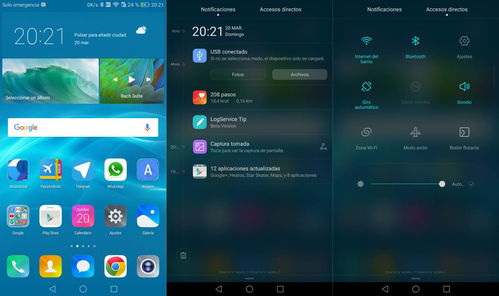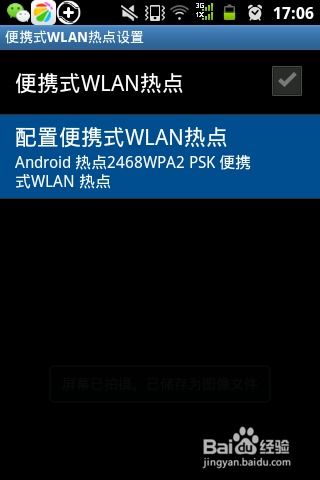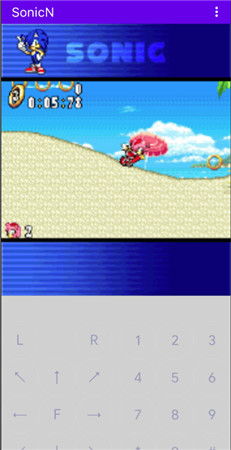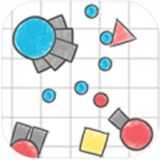怎么写入安卓系统,如何将安卓系统写入电脑硬盘
时间:2024-12-09 来源:网络 人气:
如何将安卓系统写入电脑硬盘

在开始写入安卓系统之前,我们需要准备以下工具和材料:
安卓x86安装镜像
U盘(至少8GB容量)
UltraISO软件
电脑一台
首先,我们需要将安卓x86安装镜像写入U盘中,制作成启动U盘。
将U盘插入电脑,并备份U盘中的所有数据。
下载并安装UltraISO软件。
打开UltraISO软件,点击“文件”菜单,选择“打开”,然后选择下载好的安卓x86安装镜像文件。
在菜单栏中点击“启动”菜单,选择“写入硬盘映像”。
在弹出的对话框中,选择U盘作为写入目标,并确保写入方式为“USB-HDD”。
点击“写入”按钮,开始将安卓x86镜像写入U盘。写入过程中请不要拔掉U盘,以免损坏数据。
完成U盘制作后,我们需要在BIOS中设置启动顺序,以便电脑从U盘启动。
重启电脑,在启动过程中按下相应的键(通常是F2、F10或DEL键)进入BIOS设置。
在BIOS设置界面中,找到“Boot”或“Boot Options”选项。
将U盘设置为第一启动项,确保电脑在启动时能够从U盘读取启动文件。
保存并退出BIOS设置。
完成BIOS设置后,重新启动电脑,电脑将自动从U盘启动。按照以下步骤安装安卓系统:
进入安卓x86安装菜单,选择“硬盘安装向导”。
按照向导提示,选择分区方式(建议选择“自动分区”)。
等待分区过程完成,然后选择“安装Android x86”。
安装过程中,请耐心等待,不要中断电脑电源。
安装完成后,重启电脑,即可进入安卓系统。
在安装安卓系统过程中,请注意以下事项:
确保电脑硬件支持安卓系统,特别是显卡驱动和触摸屏驱动。
安装过程中,请勿随意中断电脑电源,以免损坏系统。
安装完成后,您可以根据需要安装额外的驱动程序和应用程序,以提升系统性能。
相关推荐
教程资讯
教程资讯排行
- 1 安卓系统清理后突然卡顿,系统清理后安卓手机卡顿?揭秘解决之道!
- 2 安卓系统车机密码是多少,7890、123456等密码详解
- 3 vivo安卓系统更换鸿蒙系统,兼容性挑战与注意事项
- 4 希沃白板安卓系统打不开,希沃白板安卓系统无法打开问题解析
- 5 dell进不了bios系统,Dell电脑无法进入BIOS系统的常见原因及解决方法
- 6 x9手机是安卓什么系统,搭载Funtouch OS3.0的安卓体验
- 7 安卓系统优学派打不开,安卓系统下优学派无法打开的解决攻略
- 8 安卓车机怎么查系统内存,安卓车机系统内存检测与优化指南
- 9 Suica安卓系统,便捷交通支付新体验
- 10 12pm哪个系统最好,苹果12哪个版本的系统更省电更稳定